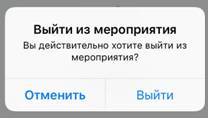ИНСТРУКЦИЯ ПОЛЬЗОВАТЕЛЯ МОБИЛЬНЫХ КЛИЕНТОВ К СИСТЕМЕ ВКС
Подключение к мероприятию с использованием мобильных клиентов.
Подключение к конференции с использованием ID мероприятия
1. Запустить приложения IVA ВКС
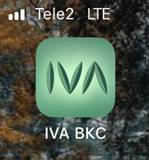
2. Для подключения потребуется знать IDмероприятия. Его должен сообщить модератор собрания или один из его участников. Нажать на кнопку «Присоединиться к собранию»

3. В появившемся окне выбрать, в качестве кого (гостя или зарегистрированного участника) необходимо подключится

4. Подключение в качестве гостя:
a. В поле «ID мероприятия» ввести ID, полученный от модератора собрания или одного из его участников
b. В поле «Введите ваше имя» ввести желаемое имя пользователя. Оно будет использовано в качестве идентификатора пользователя для других участников конференции
c. В поле «URL сервера» указать адрес 78.iamatschool.online
d. Нажать «Присоединиться»

5. Подключение в качестве зарегистрированного пользователя:
a. В поле «e-mail» ввести адрес электронной почты в качестве username.
b. В поле «пароль» ввести пароль от доменной учетной записи
c. В поле «URL сервера» указать адрес 78.iamatschool.online
d. Нажать «Присоединиться»
e. В появившемся окне ввести ID, полученный от модератора собрания или одного из его участников

f. Нажать «Присоединиться»
1) После присоединения к собранию откроется основное окно конференции. Приложение может запросить доступ к Камере/Микрофону/Контактам телефона. Нужно разрешить доступ. Ниже описаны его основные функции основного экрана.
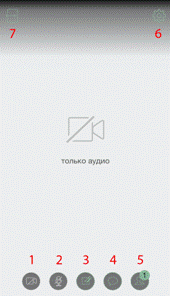
1. Кнопка включения/отключения камеры (может быть заблокирована модератором собрания)
2. Кнопка включения/отключения микрофона (может быть заблокирована модератором собрания)
3. Если кнопка микрофона или камеры подсвечены зеленым, значит камера и микрофон включены, если нет - выключены:
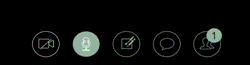
4. Кнопка доступа к дополнительным функциям собрания. Нажав на нее можно получить доступ к проводящимся опросам, доступным для просмотра и загрузки документам собрания, запросить у модератора право голоса, а так же начать локальную запись конференции (данная функция по умолчанию не доступна, при необходимости нужно обратиться к администратору системы для ее разблокировки)

5. Чат собрания. В нем пользователи могут обмениваться текстовыми комментариями во время собрания
6. Участники собрания. При нажатии на эту кнопку будет отображен список участников собрания и статус их присутствия. Так же из этого окна доступно приглашения дополнительных участников. Для приглашения нажать на кнопку «+» и e-mail адрес необходимого участника.
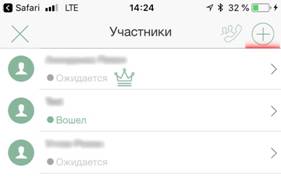
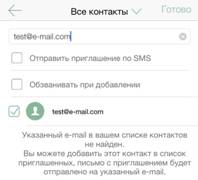
7. Кнопка дополнительных настроек клиента ВКС. Ниже описан функционал подпунктов меню настроек.

1. Кнопка переключения между фронтальной и основной камерой устройства
2. Кнопка выбора источника вывода звука
3. Кнопка выбора качества трансляции видео и выбора раскладки


4. Кнопка отображения статистики клиента и ттх соединения с сервером

5. Кнопка отображения информации о собрании

8. Кнопка выхода из конференции. После ее нажатия появится предупреждение для исключения случайного нажатия